我们在日常使用win10电脑播放音乐的时候,对于外放声音大小可以通过桌面右下角的声音图标来进行调整,可是近日有用户在启动win10电脑之后,却发现桌面右下角显示的小喇叭图标出现
我们在日常使用win10电脑播放音乐的时候,对于外放声音大小可以通过桌面右下角的声音图标来进行调整,可是近日有用户在启动win10电脑之后,却发现桌面右下角显示的小喇叭图标出现了红叉的标志,电脑外放也没有声音,对此win10电脑没声音小喇叭打叉怎么办呢?下面就是关于win10没有声音小喇叭打叉修复方法。
1、首先查看音频服务是否运行,鼠标右键依次点击桌面计算机-管理-服务和程序运用-服务找到Windows audio这个服务,然后点击右键,重启Windows audio这个服务后查看问题是否解决。
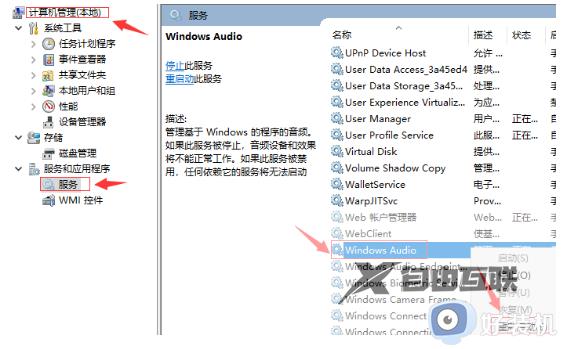
2、使用快捷键win+X打开设备管理器,查看声卡驱动,用鼠标左键双击声音、视频和游戏控制器。
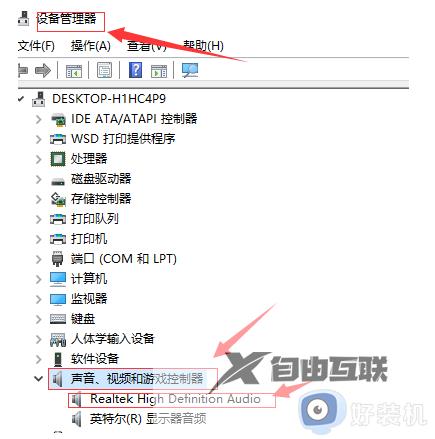
3、进入声卡驱动的属性界面后,查看设备是否被禁用,如果被禁用点击开启即可。
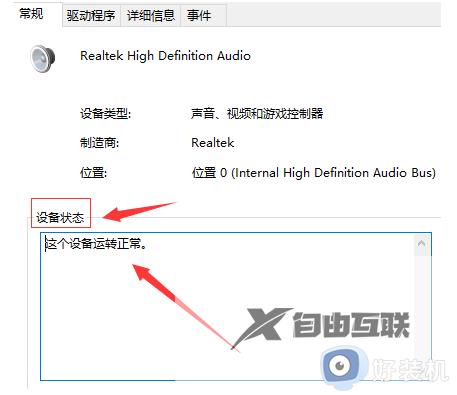
4、如果还是不行,就返回到声音、视频和游戏控制器界面。
5、右击你的声卡驱动,并选择卸载。
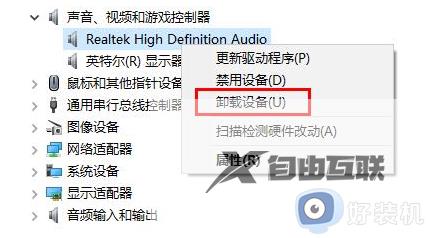
6、然后再次打开点击更新驱动程序即可。

本文就是小编给大家带来的win10没有声音小喇叭打叉修复方法了,有遇到相同问题的用户可参考本文中介绍的步骤来进行修复,希望能够对大家有所帮助。
【文章转自荷兰服务器 http://www.558idc.com/helan.html 欢迎留下您的宝贵建议】